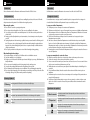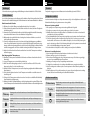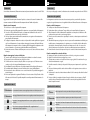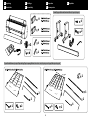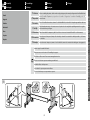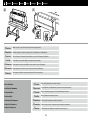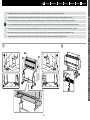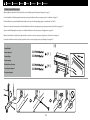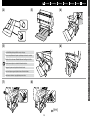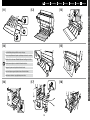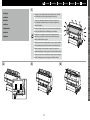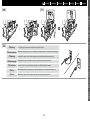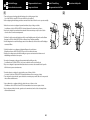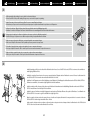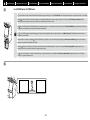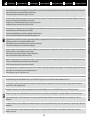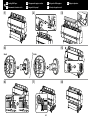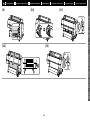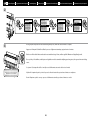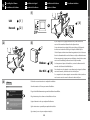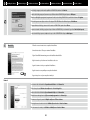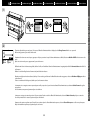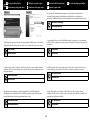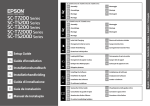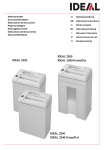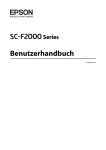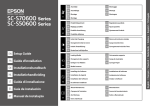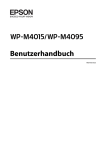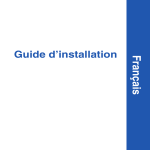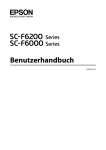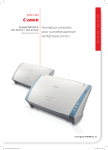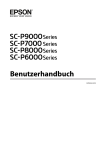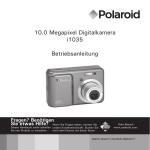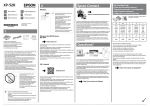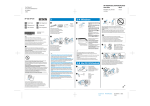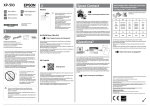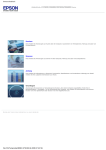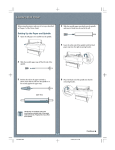Download intext:installationshandbuch filetype:pdf
Transcript
20 EN Setup Guide 24 FR Guide d’installation DE Installationshandbuch 27 IT Montaggio FR Assemblage ES Montaje DE Montage PT Montagem NL Montage EN Initial Ink Charging IT Ricarica di inchiostro iniziale FR Chargement initial en encre ES Carga inicial de tinta DE Initiale Tintenfüllung PT Carregamento Inicial de Tinta NL Eerste keer inkt bijvullen EN Loading Roll Paper IT Caricamento di carta in rotolo FR Chargement de papier rouleau ES Cargar rollo de papel DE Einlegen des Rollenpapiers PT Colocação do papel em rolo NL Rolpapier plaatsen EN Print Head Alignment IT Allineamento della testina di stampa FR Alignement de la tête d’impression ES Alineación del cabezal de la impresora DE Druckerkopfjustage PT Alinhamento das cabeças de impressão NL Printkop uitlijnen NL Installatiehandleiding EN Installing the Software IT Installazione del software FR Installation du logiciel ES Instalación del software IT Guida di installazione DE Installation der Software PT Instalar o Software 29 ES Guía de instalación PT Manual de instalação 34 NL De software installeren EN Viewing the Online Guides IT Visualizzazione delle guide online FR Affichage des guides en ligne ES Visualización de las guías online DE Ansehen der Online-Handbücher PT Visualizar os guias online NL De online handleidingen bekijken English / Français / Deutsch / Nederlands / Italiano / Español / Português 9 EN Assembly EN Instructions FR Instructions Illustrations Illustrations Sauf indications contraires, les illustrations de ce manuel sont celles de la série SC-P9000. Unless otherwise noted, the illustrations in this manual show the SC-P9000 Series. Consignes de sécurité Safety Instructions Read these instructions in their entirety before assembling the product, and be sure to follow the safety instructions in the printer’s User’s Guide when using the product. Lisez entièrement ces consignes avant d’assembler le produit, et respectez bien les consignes de sécurité du Guide d’utilisation de l’imprimante lorsque vous utilisez le produit. When using the printer Lorsque vous utilisez l’imprimante ❏❏ Ne bloquez pas et ne couvrez pas les ouvertures de l’imprimante. ❏❏ N’insérez aucun objet dans les espaces. Prenez garde à ne pas renverser de liquide sur l’imprimante. ❏❏ Utilisez uniquement le cordon d’alimentation fourni avec l’imprimante. L’utilisation de tout autre cordon peut provoquer un incendie ou une électrocution. ❏❏ En l’absence d’instructions spécifiques dans la documentation, n’essayez pas de réparer l’imprimante par vous-même. ❏❏ Dans les cas suivants, débranchez l’imprimante et confiez l’entretien à un personnel qualifié : la prise ou le cordon d’alimentation est endommagé ; du liquide a pénétré dans l’imprimante ; l’imprimante est tombée ou le chariot est endommagé ; l’imprimante ne fonctionne pas normalement ou fait preuve d’une baisse de performances marquée. ❏❏ Ne mettez pas vos mains à l’intérieur de l’imprimante et ne touchez pas les cartouches d’encre au cours de l’impression. ❏❏ Do not block or cover the openings in the printer. ❏❏ Do not insert objects through the slots. Take care not to spill liquid on the printer. ❏❏ Use only the power cord that comes with the printer. Use of another cord may result in fire or electric shock. ❏❏ Except as specifically explained in your documentation, do not attempt to service the printer yourself. ❏❏ Unplug the printer and refer servicing to qualified service personnel under the following conditions: The power cord or plug is damaged; liquid has entered the printer; the printer has been dropped or the cabinet damaged; the printer does not operate normally or exhibits a distinct change in performance. ❏❏ Do not put your hand inside the printer or touch the ink cartridges during printing. When handling the ink cartridges Lorsque vous manipulez les cartouches d’encre ❏❏ Keep ink cartridges out of the reach of children and do not drink their contents. ❏❏ Store ink cartridges in a cool, dark place. ❏❏ If ink gets on your skin, wash it off with soap and water. If ink gets in your eyes, flush them immediately with water. ❏❏ Do not use an ink cartridge beyond the date printed on the cartridge carton. ❏❏ Use up the ink cartridge within six months of installation for best results. ❏❏ Do not dismantle the ink cartridges or try to refill them. This could damage the print head. ❏❏ Do not touch the ink supply port or its surrounding area and the green IC chip on the side of the ink cartridge. Doing so may affect normal operation and printing. ❏❏ Gardez les cartouches d’encre hors de portée des enfants et ne buvez pas leur contenu. ❏❏ Stockez les cartouches d’encre dans un endroit frais et sombre. ❏❏ Si vous recevez de l’encre sur la peau, lavez-la avec de l’eau et du savon. Si vous recevez de l’encre dans les yeux, rincez-les immédiatement avec de l’eau. ❏❏ N’utilisez pas une cartouche d’encre ayant dépassé la date limite indiquée sur l’emballage de la cartouche. ❏❏ Pour de meilleurs résultats, finissez la cartouche d’encre dans un délai de six mois après son installation. ❏❏ Ne démontez pas les cartouches d’encre et ne tentez pas de les recharger. Cela pourrait endommager la tête d’impression. ❏❏ Ne touchez ni l’orifice d’alimentation en encre ou la zone autour de ce dernier, ni la puce verte située sur le côté de la cartouche d’encre. Cela pourrait affecter le fonctionnement normal et l’impression. Meaning of Symbols !Warning Warnings must be followed to avoid serious bodily injury. !Caution Cautions must be followed to avoid bodily injury. c Signification des symboles Important : Important must be followed to avoid damage to this product. Note : Notes contain useful or additional information on the operation of this product. !Avertissements Les avertissements doivent être respectés pour éviter toute blessure corporelle sérieuse. !Important Les mises en garde doivent être respectées pour éviter toute blessure corporelle. c Important : les remarques importantes doivent être respectées pour éviter d’endommager ce produit. Remarque : les remarques contiennent des informations utiles ou supplémentaires sur le fonctionnement de ce produit. 2 DE Anleitung NL Instructies Abbildungen Illustraties Tenzij anders aangegeven, tonen de illustraties in deze handleiding het model SC-P9000. Sicherheitshinweise Veiligheidsvoorschriften Lesen Sie diese Anweisungen vor der Montage des Produkts in vollem Umfang und beachten Sie beim Verwenden des Produkts unbedingt die Sicherheitshinweise in dem Benutzerhandbuch des Druckers. Lees deze instructies volledig voor u het product monteert. Volg ook de veiligheidsvoorschriften in de Gebruikershandleiding van de printer wanneer u deze gebruikt. Beim Verwenden des Druckers Wanneer u de printer gebruikt ❏❏ Blockieren Sie nicht die öffnungen an dem Drucker und decken Sie sie nicht ab. ❏❏ Führen Sie keine Gegenstände durch die Schlitze ein. Achten Sie darauf, dass keine Flüssigkeit in den Drucker gelangt. ❏❏ Verwenden Sie nur das Netzkabel, welches mit dem Drucker mitgeliefert wird. Die Verwendung eines anderen Kabels kann zu Feuer oder elektrischen Schlägen führen. ❏❏ Mit Ausnahme der ausdrücklich in Ihren Unterlagen beschriebenen Verfahren, versuchen Sie nicht, den Drucker selber zu warten. ❏❏ Trennen Sie den Drucker und wenden Sie sich unter den folgenden Bedingungen an qualifiziertes Service-Personal: Das Netzkabel oder der Stecker ist beschädigt; Flüssigkeit ist in den Drucker eingedrungen; der Drucker ist heruntergefallen oder das Gehäuse wurde beschädigt; der Drucker funktioniert nicht ordnungsgemäß oder lässt eine deutliche änderung hinsichtlich der Leistung erkennen. ❏❏ Halten Sie nicht Ihre Hand in den Drucker und berühren Sie nicht die Tintenpatronen während des Druckvorgangs. ❏❏ De openingen van de printer mogen niet worden geblokkeerd of afgedekt. ❏❏ Steek geen voorwerpen door de openingen. Mors geen vloeistof op de printer. ❏❏ Gebruik alleen het netsnoer dat bij de printer hoort. Gebruik van een ander snoer kan brand of een elektrische schok tot gevolg hebben. ❏❏ Tenzij dit uitdrukkelijk in uw documentatie is uitgelegd, mag u de printer niet zelf onderhouden. ❏❏ Trek in de volgende gevallen de stekker uit het stopcontact en doe een beroep op een onderhoudstechnicus: als het netsnoer of de stekker beschadigd is, als er vloeistof in de printer is gekomen, als de printer is gevallen of als de behuizing beschadigd is, als de printer niet normaal werkt of als er een duidelijke wijziging in de prestaties optreedt. ❏❏ Steek uw hand niet in de printer en raak de cartridges niet aan tijdens het afdrukken. Wanneer u de cartridges hanteert ❏❏ Houd cartridges buiten het bereik van kinderen en drink niet van de inhoud. ❏❏ Bewaar cartridges op een koele, donkere plaats. ❏❏ Als u inkt op uw huid krijgt, wast u die grondig met water en zeep. Als u inkt in uw ogen krijgt, moet u uw ogen onmiddellijk uitspoelen met water. ❏❏ Gebruik geen cartridge na de op de verpakking vermelde datum. ❏❏ U krijgt de beste resultaten als u de cartridge verbruikt binnen zes maanden na installatie. ❏❏ Haal de cartridges niet uit elkaar en probeer ze niet opnieuw te vullen. Dit kan de printkop beschadigen. ❏❏ Raak de inkttoevoer of het gebied eromheen en de groene chip aan de zijkant van de cartridge niet aan. Dit kan de normale werking en het afdrukken beïnvloeden. Beim Umgang mit den Tintenpatronen ❏❏ Bewahren Sie Tintenpatronen außerhalb der Reichweite von Kindern auf und trinken Sie nicht ihren Inhalt. ❏❏ Lagern Sie Tintenpatronen an einem kühlen, dunklen Ort. ❏❏ Wenn Tinte auf Ihre Haut gelangt, waschen Sie sie mit Seife und Wasser ab. Falls Tinte in Ihre Augen gerät, spülen Sie sie sofort mit Wasser aus. ❏❏ Benutzen Sie keine Tintenpatronen, deren auf der Verpackung aufgedrucktes Haltbarkeitsdatum überschritten ist. ❏❏ Für die besten Ergebnisse brauchen Sie die Tintenpatrone innerhalb von sechs Monaten nach dem Einlegen auf. ❏❏ Zerlegen Sie die Tintenpatronen nicht und versuchen Sie nicht, sie nachzufüllen. Der Druckkopf könnte dadurch beschädigt werden. ❏❏ Berühren Sie nicht die Tintenzufuhröffnung oder ihre Umgebung und den grünen IC-Chip auf der Seite der Tintenpatrone. Der Normalbetrieb und das Drucken könnten sonst beeinträchtigt werden. Betekenis van symbolen !Waarschuwing Bedeutung der Symbole !Warnung Warnungen müssen beachtet werden, um schwere Körperverletzungen zu vermeiden. !Vorsicht Vorsichtsmaßnahmen müssen befolgt werden, um Körperverletzungen zu vermeiden. c Wichtig: Wichtige Hinweise müssen beachtet werden, um Schäden am Gerät zu vermeiden. Waarschuwingen moeten worden opgevolgd om lichamelijk letsel te voorkomen. !Let Op Voorzorgsmaatregelen worden aangegeven met ‘Let op’ en moeten nauwkeurig worden gevolgd om lichamelijk letsel te voorkomen. c Belangrijk: Belangrijke informatie moeten worden opgevolgd om schade aan dit product te voorkomen. Opmerking: Opmerkingen bevatten nuttige of aanvullende informatie over het gebruik van dit product. Hinweis: Hinweise enthalten nützliche oder zusätzliche Informationen zum Betrieb dieses Geräts. 3 English / Français / Deutsch / Nederlands / Italiano / Español / Português Sofern nicht anders angegeben zeigen die Abbildungen in diesem Handbuch die SC-P9000-Reihe. IT Istruzioni ES Instrucciones Illustrazioni Ilustraciones Se non indicato diversamente, le illustrazioni contenute nel presente manuale mostrano la serie SC-P9000. A no ser que se disponga lo contrario, las ilustraciones de este manual corresponden a la serie SC-P9000. Istruzioni sulla sicurezza Instrucciones de seguridad Leggere tutte le istruzioni prima di montare il prodotto e assicurarsi di osservare le istruzioni sulla sicurezza contenute nella Guida utente della stampante durante l’utilizzo del prodotto. Lea íntegramente estas instrucciones antes de montar este producto y cuando utilice el producto asegúrese de seguir las instrucciones de seguridad incluidas en el Manual de usuario de la impresora. Quando si usa la stampante Cuando se utilice la impresora ❏❏ Non bloccare o ostruire le aperture della stampante. ❏❏ Non inserire oggetti negli alloggiamenti. Fare attenzione a non versare liquido sulla stampante. ❏❏ Usare solo il cavo di alimentazione fornito con la stampante. L’utilizzo di un altro cavo di alimentazione potrebbe causare incendi o shock elettrico. ❏❏ Salvi i casi espressamente indicati nella documentazione, non eseguire mai la manutenzione personalmente della stampante. ❏❏ Scollegare la stampante e mettersi in contatto con il personale di servizio qualificato nei seguenti casi: il cavo di alimentazione o la spina risultano danneggiati; è penetrato del liquido all’interno della stampante; la stampante è caduta o la struttura risulta danneggiata; la stampante non funziona correttamente o si riscontra una significativa differenza nelle prestazioni. ❏❏ Non inserire una mano all’interno della stampante e non toccare le cartucce d’inchiostro durante la stampa. ❏❏ No bloquee ni cubra las aberturas de la impresora. ❏❏ No introduzca objetos en las ranuras. Tenga cuidado y no derrame líquidos en la impresora. ❏❏ Utilice únicamente el cable de alimentación suministrado con la impresora. Si utiliza otro cable podría producirse un incendio o una descarga eléctrica. ❏❏ A menos que en la documentación se especifique lo contrario, no intente reparar usted mismo la impresora. ❏❏ Desenchufe la impresora y póngase en contacto con personal de mantenimiento cualificado para realizar las tareas de mantenimiento en los siguientes casos: el enchufe o cable de alimentación están dañados; ha entrado líquido en la impresora; la impresora se ha caído o la carcasa se ha dañado; la impresora no funciona bien o presenta un cambio importante en su rendimiento. ❏❏ No meta las manos dentro de la impresora ni toque los cartuchos de tinta durante la impresión. Cuando se manipulen los cartuchos de tinta Quando si maneggiano le cartucce d’inchiostro ❏❏ Mantenga los cartuchos de tinta fuera del alcance de los niños y no ingiera su contenido. ❏❏ Guarde los cartuchos de tinta en un lugar freso y oscuro. ❏❏ Si la tinta entra en contacto con la piel, lave la zona con agua y jabón. Si le entra tinta en los ojos, aclárelos inmediatamente con agua. ❏❏ No utilice un cartucho de tinta si ya ha pasado la fecha que aparece impresa en la caja del cartucho. ❏❏ Para sacar el máximo partido al cartucho de tinta utilícelo en los siguientes seis meses desde su instalación. ❏❏ No desmonte los cartuchos de tinta ni intente rellenarlos. De lo contrario podría dañar el cabezal de impresión. ❏❏ No toque el orificio de suministro de tinta ni la zona de alrededor, así como tampoco el chip IC verde que hay en el lateral del cartucho de tinta. De lo contrario podría perjudicar al funcionamiento e impresión normal. ❏❏ Tenere le cartucce d’inchiostro lontano dalla portata dei bambini e non berne il contenuto. ❏❏ Conservare le cartucce d’inchiostro in un luogo fresco e buio. ❏❏ Se l’inchiostro viene a contatto con la pelle, lavarlo con acqua e sapone. Se l’inchiostro viene a contatto con gli occhi, sciacquarli immediatamente con acqua. ❏❏ Non utilizzare la cartuccia d’inchiostro oltre la data stampata sulla confezione della cartuccia. ❏❏ Per risultati ottimali, utilizzare la cartuccia d’inchiostro entro sei mesi dall’installazione. ❏❏ Non smontare le cartucce d’inchiostro e non cercare di ricaricarle. Ciò potrebbe danneggiare la testina di stampa. ❏❏ Non toccare l’apertura di erogazione dell’inchiostro o l’area circostante e il chip IC verde sul lato della cartuccia d’inchiostro. Ciò potrebbe impedire le normali operazioni di funzionamento e la stampa. Significato dei simboli !Avvertenze Le avvertenze dovranno essere seguite per evitare serie lesioni personali. !Attenzione I messaggi di attenzione dovranno essere seguiti per evitare lesioni personali. c Importante: I messaggi importanti devono essere seguiti per evitare danni al prodotto. Significado de los símbolos !Aviso Deben respetarse los avisos para evitar daños personales graves. !Precaución Las precauciones deben respetarse para evitar daños personales. c Nota: Le note contengono informazioni utili o supplementari sul funzionamento di questo prodotto. Importante: la información importante debe respetarse para evitar dañar el producto. Nota: las notas contienen información útil o adicional sobre el funcionamiento de este producto. 4 PT Instruções Ilustrações English / Français / Deutsch / Nederlands / Italiano / Español / Português Caso não haja outra indicação, as ilustrações neste manual mostram o modelo da série SC-P9000. Instruções de Segurança Leia estas instruções na sua totalidade antes de montar a máquina e certifique-se de que está a seguir as normas de segurança descritas no Guia do Utilizador da impressora quando estiver a utilizá-la. Ao utilizar a impressora ❏❏ Não bloqueie nem cubra as aberturas na impressora. ❏❏ Não insira quaisquer objectos através das ranhuras. Não deixe cair líquidos sobre a impressora. ❏❏ Utilize apenas o cabo de alimentação fornecido com a impressora. A utilização de outro cabo pode causar incêndio ou choque eléctrico. ❏❏ Excepto nos casos especificamente referidos na sua documentação, não tente por si mesmo fazer intervenções na impressora. ❏❏ Desligue a impressora e solicite a assistência de pessoal qualificado, verificando se ocorreu alguma das seguintes situações: cabo de alimentação ou ficha danificados; entrada de líquido na impressora; queda da impressora ou danos na sua cobertura; funcionamento anormal da impressora ou alteração do seu desempenho. ❏❏ Não ponha as mãos no interior da impressora nem toque nos cartuchos de tinta durante a impressão. Ao manusear os cartuchos de tinta ❏❏ Mantenha os cartuchos de tinta fora do alcance de crianças e não beba o seu conteúdo. ❏❏ Guarde os cartuchos de tinta em lugar fresco e escuro. ❏❏ Se a sua pele se sujar com tinta, lave-se com água e sabonete. Se pingar tinta nos seus olhos, lave-os imediatamente com água. ❏❏ Não utilize cartuchos de tinta para além da data de validade impressa na respectiva embalagem. ❏❏ Para obtenção de melhores resultados, utilize cada cartucho dentro de um prazo de seis meses. ❏❏ Não desmonte os cartuchos de tinta nem tente enchê-los novamente. Isso pode danificar a cabeça de impressão. ❏❏ Não toque na porta de abastecimento de tinta, na sua área circundante e no chip verde IC ao lado do cartucho de tinta. Se o fizer, pode afectar o funcionamento e a impressão normal. Significado dos símbolos !Aviso !Atenção c Devem ser respeitados os avisos de modo a evitar danos corporais graves. Devem ser respeitadas as atenções de modo a evitar danos corporais. Importante: Importante deve ser respeitado de modo a evitar danos neste produto. Nota: As notas incluem informações úteis ou adicionais sobre o funcionamento deste produto. 5 EN Choosing a Place for the Printer FR Choix d’un emplacement pour l’imprimante DE Auswahl eines Standorts für den Drucker NL Een plaats voor de printer kiezen IT Scegliere un luogo per la stampante ES Selección del lugar de instalación de la impresora PT Escolher um Local para a Impressora Instructions pour le placement de l’imprimante ❏❏ Choisissez un emplacement plat et horizontal assez grand pour disposer de suffisamment d’espace pour le fonctionnement et l’entretien, comme indiqué dans l’illustration. ❏❏ Utilisez toujours l’imprimante installée sur son support. Si vous placez l’imprimante directement sur le sol ou sur un bureau, cela pourrait affecter le fonctionnement normal et l’impression. ❏❏ Utilisez toujours une prise conforme aux besoins électriques de cette imprimante. ❏❏ Utilisez l’imprimante dans les conditions suivantes : Température : de 10 à 35°C Humidité : de 20 à 80 % sans condensation Même si les conditions ci-dessus sont satisfaites, vous risquez de ne pas imprimer correctement si les conditions ambiantes ne sont pas adaptées au papier. Reportez-vous aux instructions du papier pour plus d’informations. Conservez l’imprimante à l’abris du rayonnement asséchant, direct du soleil ou de sources de chaleur afin de maintenir l’humidité appropriée. Anleitung zur Aufstellung des Druckers W SC-P9000 Series/SC-P8000 Series SC-P7000 Series/SC-P6000 Series 1864 mm 1356 mm D 1318 mm 903 mm H 1218 mm 1218 mm ❏❏ Wählen Sie einen flachen und ebenen Standort der groß genug ist, um genügend Platz für die Benutzung und Instandhaltung zu haben, wie in der Abbildung dargestellt. ❏❏ Verwenden Sie den Drucker immer auf seinem Ständer montiert. Falls Sie den Drucker direkt auf den Boden oder einen Schreibtisch stellen, beeinträchtigt dies den Normalbetrieb oder das Drucken. ❏❏ Verwenden Sie nur eine Steckdose, die den Stromanforderungen dieses Druckers entspricht. ❏❏ Betreiben Sie den Drucker unter folgenden Bedingungen: Temperatur: 10 bis 35°C Luftfeuchtigkeit: 20 bis 80% ohne Kondensation Auch wenn die oben genannten Bedingungen erfüllt sind, kann nicht richtig gedruckt werden, wenn die Umgebungsbedingungen für das Papier nicht erfüllt sind. Lesen Sie die Anweisungen zum Papier für nähere Informationen. Halten Sie den Drucker von Trocknung, direktem Sonnenlicht oder Wärmequellen fern, um die passende Feuchtigkeit zu gewährleisten. Instructions for Placing the Printer Instructies voor het plaatsen van de printer ❏❏ Choose a flat, level location large enough to allow adequate space for operation and maintenance, as shown in the illustration. ❏❏ Always use the printer installed on its stand. If you place the printer unit directly on the floor or a desk, it may affect normal operation or printing. ❏❏ Use only an outlet that meets the power requirements of this printer. ❏❏ Operate the printer under the following conditions: Temperature: 10 to 35°C Humidity: 20 to 80% without condensation Even the conditions above are met, you may not print properly if the environmental conditions are not proper for the paper. See the instructions of the paper for more detailed information. Keep the printer away from drying, direct sunlight, or heat sources to maintain the appropriate humidity. ❏❏ Kies een vlakke en stabiele locatie die voldoende ruimte biedt voor de werking en het onderhoud van de printer, zoals weergegeven op de afbeelding. ❏❏ Gebruik de printer alleen als deze correct op de voet geïnstalleerd is. Als u de printer rechtstreeks op de vloer of een bureau plaatst, kan dit de normale werking of het afdrukken beïnvloeden. ❏❏ Gebruik alleen een stopcontact dat voldoet aan de stroomvereisten van deze printer. ❏❏ Bedien de printer onder de volgende voorwaarden: Temperatuur: 10 tot 35°C Vochtigheid: 20 tot 80% zonder condensvorming Zelfs als aan de bovenstaande voorwaarden wordt voldaan, kunt u mogelijk niet goed afdrukken indien de omgevingsfactoren niet juist zijn voor het papier. Zie de instructies van het papier voor meer gedetailleerde informatie. Houd, om de juiste vochtigheid te behouden, de printer uit de buurt van droogte, direct zonlicht of warmtebronnen. 6 FR Choix d’un emplacement pour l’imprimante DE Auswahl eines Standorts für den Drucker NL Een plaats voor de printer kiezen IT Scegliere un luogo per la stampante PT Escolher um Local para a Impressora Istruzioni per il posizionamento della stampante ES Selección del lugar de instalación de la impresora Instruções para a colocação da impressora ❏❏ Scegliere una superficie piatta e livellata abbastanza grande da lasciare spazio per il funzionamento e la manutenzione come mostrato nell’illustrazione. ❏❏ Utilizzare sempre la stampante installata sulla sua base. Se si posiziona la stampante direttamente sul pavimento o su un tavolo, si potrebbero impedire le normali operazioni di funzionamento e la stampa. ❏❏ Utilizzare solo una presa in grado di soddisfare i requisiti di alimentazione di questa stampante. ❏❏ Far funzionare la stampante solo in presenza delle seguenti condizioni: Temperatura: da 10 a 35°C Umidità: da 20 a 80% senza condensa Anche rispettando le precedenti condizioni, la stampa potrebbe non essere adeguata se le condizioni ambientali non sono adatte per la carta. Vedere le istruzioni della carta per maggiori dettagli. Tenere la stampante lontana da luoghi in cui potrebbe essiccare, dalla luce diretta del sole o da fonti di calore per mantenere il giusto grado di umidità. ❏❏ Escolha um local plano e nivelado suficientemente grande para permitir espaço adequado para funcionamento e manutenção, conforme mostrado na ilustração. ❏❏ Utilize sempre a impressora instalada no seu suporte. Se colocar a impressora directamente sobre o chão ou sobre uma secretária, o seu funcionamento normal ou a impressão podem ser afectados. ❏❏ Utilize apenas uma tomada que corresponda aos requisitos de alimentação desta impressora. ❏❏ A impressora deve trabalhar sob as seguintes condições: Temperatura: 10 a 35°C Humidade: 20 a 80% sem condensação Mesmo se estiverem reunidas as condições acima, não conseguirá imprimir adequadamente se as condições ambientais não forem as apropriadas para o papel. Veja as instruções do papel para informações mais detalhadas. Mantenha a impressora longe de secagem, luz solar directa ou fontes de calor para manter a humidade apropriada. Instrucciones de colocación de la impresora ❏❏ Elija una superficie plana y nivelada lo suficientemente grande para dejar espacio para su funcionamiento y mantenimiento, tal como se muestra en la ilustración. ❏❏ Utilice la impresora instalada en su base. Si coloca la impresora directamente sobre el suelo o un escritorio, puede que esto afecte al funcionamiento o impresión correcto del aparato ❏❏ Utilice únicamente una toma que cumpla con los requisitos de alimentación de esta impresora. ❏❏ Utilice la impresora en las siguientes condiciones: Temperatura: entre 10 y 35 °C Humedad: de 20 a 80% sin condensación Incluso si se cumplen las anteriores condiciones, podría no ser capaz de imprimir correctamente si las condiciones ambientales no son las adecuadas para el tipo de papel. Consulte las instrucciones del papel para más información. Para poder mantener la humedad adecuada, mantenga la impresora alejada de secadoras, luz solar directa o fuentes de calor. 7 English / Français / Deutsch / Nederlands / Italiano / Español / Português EN Choosing a Place for the Printer EN Unpacking FR Déballage DE Auspacken NL Uitpakken IT Disimballare ES Desembalaje PT Desempacotar Stand/Support/Ständer/Onderstel/Base/Soporte/Suporte 11 6 9 2 5 2 Paper Basket/Hamac à papier/Papierablage/Papieropvang/Basket di raccolta carta/Soporte para el papel/Receptor de papel 2 3 2 2 2 2 2 4 8 2 4 EN Assembly FR Assemblage DE Montage IT Montaggio ES Montaje PT Montagem Support Ständer Onderstel Base Soporte Suporte Before assembling the printer, clear the work area by putting away the removed packing materials and bundled items. Avant d’assembler l’imprimante, nettoyez la zone de travail en éloignant tous les matériaux d’emballage et les éléments fournis. Bevor Sie den Drucker montieren, räumen Sie die Arbeitsfläche frei, indem Sie die Verpackungsmaterialien entfernen. Maak de werkruimte vrij voor het monteren van de printer door de verwijderde verpakkingsmaterialen en gebundelde onderdelen op te bergen. Prima di assemblare la stampante, pulire l’area di lavoro rimuovendo i materiali d’imballo e confezionamento. Antes de montar la impresora, limpie el área de trabajo retirando los materiales de embalaje extraídos y los elementos incluidos. Antes de montar a impressora, arrume a área de trabalho, removendo os materiais de embalagem e itens agrupados. Have two people assemble the Stand. Deux personnes sont nécessaires à l’assemblage du support. Der Ständer sollte von zwei Personen zusammengebaut werden. De voet moet door twee personen worden geassembleerd. Assemblare la base in due persone. Se necesitan dos personas para montar la base. São necessárias duas pessoas para montar o suporte. [1] 9 English / Français / Deutsch / Nederlands / Italiano / Español / Português Stand ! Caution: !Important: !Vorsicht: !Let Op: !Attenzione: !Precaución: !Atenção: NL Montage EN Assembly FR Assemblage [2] !Caution: !Important: !Vorsicht: !Let Op: !Attenzione: !Precaución: !Atenção: DE Montage NL Montage IT Montaggio ES Montaje PT Montagem [3] Always secure the casters of the stand except when moving the printer. Verrouillez toujours les roulettes du support, sauf lors du déplacement de l’imprimante. Sichern Sie immer die Transportrollen des Ständers, es sei denn, Sie bewegen den Drucker. Zet de wieltjes van de staander altijd vast, tenzij u de printer verplaatst. Fissare sempre le ruote pivotanti della base, tranne quando si sposta la stampante. Asegure siempre las ruedas del soporte, excepto cuando mueva la impresora. Trave sempre as rodinhas do suporte excepto quando deslocar a impressora. Printer Installation Installation de l’imprimante Druckerinstallation Printerinstallatie Installazione della stampante Instalación de la impresora Instalação da Impressora !Caution: !Important: !Vorsicht: !Let Op: !Attenzione: !Precaución: !Atenção: When carrying the printer, use at least 4 persons. Lors du déplacement de l’imprimante, prévoyez au moins quatre personnes. Wenn Sie den Drucker tragen, tun Sie dies mit mindestens 4 Personen. Draag de printer met minstens 4 personen. Per trasportare la stampante, usare almeno 4 persone. Serán necesarias al menos cuatro personas para transportar la impresora. Quando transportar a impressora, use pelo menos quatro pessoas. 10 EN Assembly FR Assemblage DE Montage NL Montage IT Montaggio ES Montaje PT Montagem Pour soulever l’imprimante, placez les mains aux endroits indiqués sur les illustrations. Sinon, cela peut empêcher le fonctionnement normal et l’impression normale. c Wenn Sie den Drucker anheben, halten Sie Ihn an den Stellen, die in der Abbildung angegeben sind. Anderenfalls beeinträchtigt dies den Normalbetrieb oder das Drucken. Als u de printer optilt, plaats uw handen dan op de plaatsen die worden aangegeven op de illustraties. Als u dit niet doet, kan dit de normale werking en het afdrukken beïnvloeden. Per sollevare la stampante, posizionare le mani sui punti indicati nelle illustrazioni. In caso contrario, si potrebbero impedire le normali operazioni di funzionamento e la stampa. Cuando levante la impresora, coloque las manos en los puntos que se indican en las imágenes. De lo contrario podría perjudicar al funcionamiento e impresión normal. Ao levantar a impressora, ponha as suas mãos nos locais indicados nas ilustrações. Se não o fizer, pode afectar o funcionamento e a impressão normal. [1] [2] A D B C 11 English / Français / Deutsch / Nederlands / Italiano / Español / Português When lifting the printer, place your hands at the locations indicated in the illustrations. Otherwise, it may affect normal operation and printing. EN Assembly FR Assemblage DE Montage NL Montage IT Montaggio ES Montaje PT Montagem SC-P9000 Series/SC-P8000 Series When installing the optional Auto Take-up Reel Unit, do not install the paper basket; skip to “Setting up” on page 17. Lors de l’installation de l’Enrouleur papier Automatique en option, n’installez pas le hamac à papier ; passez à « Installation » à la page 17. Für die Installation der optionalen Aufrolleinheit, installieren Sie noch nicht die Papierablage; gehen Sie zu „Aufstellen“ auf Seite 17. Wanneer u de optionele Automatische oproleenheid installeert, installeer dan de papieropvang niet; ga meteen verder naar 'Installeren' op pagina 17. Quando si installa il Riavvolgitore automatico, non installare il basket di raccolta carta; passare a “Configurazione” a pagina 17. Durante la instalación de la Unidad de recogida automática opcional no monte el soporte para el papel; vaya a “Instalación” en la página 17. Ao instalar a Unidade de enrolador de Papel opcional não instale o receptor de papel; avance para "Configurar" na página 17. Paper Basket Hamac à papier Papierablage [1] SC-P7000 SC-P6000 / SC-P9000 SC-P8000 / [1] Papieropvang Basket di raccolta carta Soporte para el papel [9] Receptor de papel 12 EN Assembly DE Montage [3] IT Montaggio ES Montaje PT Montagem [4] [6] [5] Push the black plastic part all the way in the pipe. Poussez complètement la partie en plastique noir dans la conduite. Drücken Sie das schwarze Plastikteil bis zum Anschlag in das Rohr. Duw het zwarte plastic onderdeel helemaal in de buis. Spingere la parte nera di plastica in fondo al tubo. Presione la pieza negra de plástico hasta el fondo del tubo. Introduza ao máximo a peça plástica preta no tubo. [7] NL Montage [8] [ 19 ] 13 English / Français / Deutsch / Nederlands / Italiano / Español / Português [2] FR Assemblage EN Assembly FR Assemblage DE Montage NL Montage IT Montaggio ES Montaje PT Montagem [9] [10] 14 EN Assembly [12] DE Montage IT Montaggio ES Montaje PT Montagem [13] [14] [15] Push the black plastic part all the way in the pipe. Poussez complètement la partie en plastique noir dans la conduite. Drücken Sie das schwarze Plastikteil bis zum Anschlag in das Rohr. Duw het zwarte plastic onderdeel helemaal in de buis. Spingere la parte nera di plastica in fondo al tubo. Presione la pieza negra de plástico hasta el fondo del tubo. Introduza ao máximo a peça plástica preta no tubo. [16] NL Montage [17] [18] 15 English / Français / Deutsch / Nederlands / Italiano / Español / Português [11] FR Assemblage EN Assembly FR Assemblage DE Montage NL Montage [19] IT Montaggio ES Montaje PT Montagem [20] [22] [21] [23] 5 3 Left or Right 16 EN Assembly DE Montage IT Montaggio ES Montaje PT Montagem [1] When you are removing the protective materials, touch a metallic part of the printer to prevent generating static electricity. Installation Lorsque vous retirez les matériaux de protection, touchez une pièce métallique de l’imprimante pour empêcher la génération d’électricité statique. Aufstellen Installeren Configurazione Berühren Sie beim Entfernen des Schutzmaterials ein Metallteil des Druckers, um elektrostatische Aufladungen zu vermeiden. Instalación Houd tijdens het verwijderen van de beschermingsmaterialen contact met een metalen onderdeel van de printer zodat geen statische elektriciteit kan ontstaan. Configurar Prima di rimuovere i materiali protettivi, toccare una parte metallica della stampante per prevenire la trasmissione di elettricità statica. Durante la retirada de los materiales de protección, toque una superficie metálica para evitar la generación de electricidad estática. Quando está a remover os materiais de protecção, toque numa peça metálica da impressora para evitar gerar electricidade estática. [2] NL Montage [3] [4] 17 English / Français / Deutsch / Nederlands / Italiano / Español / Português Setting Up FR Assemblage EN Assembly FR Assemblage DE Montage NL Montage IT Montaggio ES Montaje PT Montagem [5] Be sure to store the protective material for the print head fix for later use. Veillez à conserver le matériau de protection nécessaire à la réparation de la tête d’impression pour une utilisation ultérieure. Bewahren Sie das Schutzmaterial für die Druckkopfsperre für eine spätere Verwendung auf. c Het materiaal dat voor het vastzetten van de printkop werd gebruikt, moet voor later gebruik worden bewaard. Custodire il materiale protettivo del blocco della testina di stampa per usi futuri. Asegúrese de guardar los materiales de protección del bloqueo del cabezal para su uso posterior. Assegure-se de que guarda o material de protecção da cabeça de impressão para uma utilização posterior. [6] [7] [8] [9] SC-P7000 SC-P6000 / SC-P9000 SC-P8000 / [9] or [ 10 ] [ 12 ] 18 EN Assembly DE Montage IT Montaggio ES Montaje PT Montagem [11] or [12] NL Montage !Warning: !Avertissements : !Warnung: !Waarschuwing: !Avvertenze: !Aviso: !Aviso: Use only the type of power source indicated on the printer’s label. Utilisez uniquement le type de source d’alimentation électrique indiqué sur l’étiquette de l’imprimante. Verwenden Sie nur die Art der Stromversorgung die auf dem Drucker-Etikett angegeben ist. Gebruik alleen het type voedingsbron dat op het etiket van de printer staat vermeld. Usare solo il tipo di sorgente di alimentazione indicato sull’etichetta della stampante. Utilice únicamente el tipo de suministro de alimentación indicado en la etiqueta de la impresora. Utilize apenas o tipo de fonte de alimentação indicada na etiqueta da impressora. 19 English / Français / Deutsch / Nederlands / Italiano / Español / Português [10] FR Assemblage EN Initial Ink Charging FR Chargement initial en encre DE Initiale Tintenfüllung IT Ricarica di inchiostro iniziale ES Carga inicial de tinta PT Carregamento Inicial de Tinta [1] NL Eerste keer inkt bijvullen [2] 1.Turn on the power and configure the initial settings, such as the language and date. Users of the SC-P9000 series/SC-P7000 series should also select an inkset. 2.After configuring the initial settings, wait about a minute for both sides of the ink cover to open automatically. 1.Mettez-la sous tension et configurez les paramètres initiaux, tels que la langue et la date. Les utilisateurs de la série SC-P9000/SC-P7000 doivent également sélectionner un jeu d’encres. 2.Après avoir configuré les paramètres initiaux, attendez environ une minute pour que les deux côtés du couvercle d’encre s’ouvrent automatiquement. 1.Schalten Sie den Strom ein und konfigurieren Sie die ersten Einstellungen wie die Sprache und das Datum. Benutzer der SC-P9000 Reihe/SC-P7000 Reihe sollten auch einen Tintensatz auswählen. 2.Nach Konfigurieren der ersten Einstellungen, warten Sie eine Minute, bis sich beide Seiten der Tintenklappe automatisch öffnen. 1.Schakel de machine in en configureer de begininstellingen, zoals taal en datum. Gebruikers van het model SC-P9000/SC-P7000 moeten ook een inktset selecteren. 2.Wacht na het configureren van de initiële instellingen ongeveer een minuut om beide kanten van de inktafdekking automatisch te laten openen. 1.Accendere la stampante e configurare le impostazioni iniziali, quali lingua e data. Se si utilizza la serie SC-P9000/SC-P7000, è necessario selezionare anche un set di inchiostri. 2.Dopo aver configurato le impostazioni iniziali, attendere circa un minuto che entrambi i lati del coperchio dell’inchiostro si aprano automaticamente. 1.Encienda el aparato y configure los ajustes iniciales como el idioma y la fecha. Los usuarios de las series SC-P9000/SC-P7000 también deberían seleccionar un juego de tinta. 2.Tras configurar los ajustes iniciales, espere alrededor de un minuto para que ambos lados de la compuerta de tinta se abran automáticamente. 1.Ligue a alimentação e configure as definições iniciais, tais como o idioma e a data. Os utilizadores da série SC-P9000/série SC-P7000 devem também seleccionar um conjunto de tinta. 2.Após configurar as definições iniciais, aguarde cerca de um minuto até ambos os lados da tampa de tinta abrirem automaticamente. 20 EN Initial Ink Charging FR Chargement initial en encre DE Initiale Tintenfüllung NL Eerste keer inkt bijvullen IT Ricarica di inchiostro iniziale ES Carga inicial de tinta PT Carregamento Inicial de Tinta ❏❏ After opening the ink cartridge, be sure to shake it as shown in the figure. ❏❏ Do not touch the IC chip on the cartridge. Doing so may cause incorrect operation or printing. ❏❏ Après l’ouverture de la cartouche d’encre, veillez à la secouer comme illustré sur la figure. ❏❏ Ne touchez pas à la puce sur la cartouche. Cela pourrait provoquer des dysfonctionnements des opérations ou de l’impression. ❏❏ Achten Sie nach dem öffnen der Patrone darauf, diese zu schütteln, wie in der Abbildung dargestellt. ❏❏ Berühren Sie nicht den IC-Chip auf der Patrone. Andernfalls kann es zu unzulässigem Betrieb oder Ausdrucken kommen. c ❏❏ Vergeet niet de cartridge door elkaar te schudden na het openen, zoals in de afbeelding aangeduid. ❏❏ Raak de IC-chip op het patroon niet aan. Dit kan onjuiste werking of onjuist afdrukken veroorzaken. ❏❏ Dopo aver aperto la cartuccia d’inchiostro, assicurarsi di agitarla come mostrato in figura. ❏❏ Non toccare il chip IC sulla cartuccia. Il farlo potrebbe provocare operazioni o stampe errate. ❏❏ Tras abrir el cartucho de tinta, asegúrese de agitarlo tal y como se muestra en la imagen. ❏❏ No toque el chip IC del cartucho. De lo contrario podría ocasionar un funcionamiento o impresión incorrectos. ❏❏ Depois de abrir o cartucho de tinta, não se esqueça de o agitar conforme mostra a figura. ❏❏ Não toque o chip IC do cartucho. Fazê-lo pode causar funcionamento ou impressão incorrectos. [4] Install ink cartridges in all slots as described in the label inside the ink cover. Users of the SC-P9000 series/SC-P7000 series must choose whether to install Light Light Black or Violet. Installez les cartouches d’encre dans tous les espaces, comme indiqué sur l’étiquette située sur l’intérieur du couvercle d’encre. Les utilisateurs de la série SC-P9000/SC-P7000 doivent choisir entre installer le Gris Clair ou le Violet. Click! Installieren Sie die Tintenpatronen in allen Steckplätzen, wie am Etikett in der Tintenklappe beschrieben. Benutzer der SC-P9000-Reihe/SC-P7000Reihe müssen auswählen, ob sie entweder Light Light Black oder Violett installieren. Installeer cartridges in alle sleuven zoals beschreven op het label aan de binnenkant van de inktafdekking. Gebruikers van het model SC-P9000/ SC-P7000 moeten kiezen of ze Licht Grijs of Violet installeren. Installare le cartucce d’inchiostro in tutti gli alloggiamenti come descritto sull’etichetta all’interno del coperchio dell’inchiostro. Se si utilizza la serie SC-P9000/SC-P7000 è necessario scegliere se installare Nero Light Light o Viola. Monte los cartuchos de tinta en todas las ranuras tal como se describe en la etiqueta del interior de la compuerta de tinta. Los usuarios de las series SC-P9000/SC-P7000 deben elegir si instalar Gris Claro o Violeta. Instale cartuchos de tinta em todas as ranhuras, conforme descrito na etiqueta no interior da tampa da tinta. Os utilizadores da série SC-P9000/série SC-P7000 têm de escolher entre instalar Cinzento Claro ou Violeta. 21 English / Français / Deutsch / Nederlands / Italiano / Español / Português [3] EN Initial Ink Charging FR Chargement initial en encre DE Initiale Tintenfüllung [5] NL Eerste keer inkt bijvullen IT Ricarica di inchiostro iniziale ES Carga inicial de tinta PT Carregamento Inicial de Tinta For SC-P9000 Series/ SC-P7000 Series A over the ink icon in the control panel indicates that the wrong option may be chosen for Select Ink Set. Turn the printer off and then on again and select the correct inkset. L’image au-dessus de l’icône d’encre dans le panneau de commande indique que la mauvaise option a peut être été choisie pour Sélectionner jeu d’encres. Mettez l’imprimante hors tension puis à nouveau sous tension et sélectionnez le jeu d’encres correct. Ein über dem Tintensymbol auf dem Bildschirm des Kontrollpanels zeigt an, dass möglicherweise die falsche Option für Tintensatz Wählen ausgewählt wurde. Schalten Sie den Drucker aus und wieder ein, um den korrekten Tintensatz zu wählen. c Een over het inktpictogram op het bedieningspaneel geeft aan dat mogelijk de verkeerde optie is gekozen voor Inktset Selecteren. Schakel de printer uit en weer in en selecteer de correcte inktset. Se nel pannello di controllo si visualizza sull’icona dell’inchiostro, potrebbe essere stata scelta l’opzione sbagliata per Seleziona set inchiostri. Spegnere e riaccendere la stampante e selezionare il set di inchiostri corretto. La imagen sobre el icono de tinta en el panel de control indica que puede haberse elegido la opción incorrecta para Seleccione juego tinta. Apague la impresora y, a continuación, vuelva a encenderla y seleccione el juego de tinta correcto. Um sobre o ícone da tinta no painel de controlo indica que a opção errada pode ser escolhida para Seleccionar conjunto tinta. Desligue a impressora e volte a ligar e seleccione o conjunto de tinta correcto. [6] Ink Charging Load Paper. 22 NL Eerste keer inkt bijvullen IT Ricarica di inchiostro iniziale ES Carga inicial de tinta PT Carregamento Inicial de Tinta Observe the following precautions when charging the ink. If these precautions are not observed, the work may be interrupted and require redoing, resulting in more ink being consumed than normal. ❏❏ Do not disconnect the power cable from the outlet or turn off the power. ❏❏ Do not perform operations other than those specified on the screen. Observez les précautions suivantes lors du chargement en encre. Si vous n’observez pas ces précautions, le travail peut être interrompu et vous pouvez vous trouvez dans l’obligation de le refaire, ce qui provoquera une consommation d’encre plus importante que la normale. ❏❏ Ne déconnectez pas le câble d’alimentation de la prise ou ne mettez pas hors tension. ❏❏ N’effectuez aucune autre opération que celles spécifiées sur l’écran. Beachten Sie folgende Vorsichtsmaßnahmen bei der Tintenbefüllung. Wenn diese Vorsichtsmaßnahmen nicht eingehalten werden, kann die Arbeit unterbrochen werden und eine Wiederholung erforderlich machen, was zu mehr Tintenverbrauch als normal führt. ❏❏ Trennen Sie das Netzkabel nicht von der Steckdose und schalten Sie das Gerät nicht aus. ❏❏ Führen Sie keine anderen Tätigkeiten, als die auf dem Bildschirm angegebenen, aus. c Volg bij het hanteren van de cartridges de volgende voorzorgsmaatregelen. Als deze voorzorgsmaatregelen niet in acht worden genomen, wordt het werk mogelijk onderbroken en moet het opnieuw worden uitgevoerd, waardoor er meer inkt wordt verbruikt dan normaal. ❏❏ Haal de stekker van het netsnoer niet uit het stopcontact en schakel de machine niet uit. ❏❏ Voer alleen de bewerkingen uit die op het scherm worden aangegeven. Osservare le seguenti precauzioni quando si procede al caricamento dell’inchiostro. Se queste precauzioni non sono rispettate, il lavoro potrebbe essere interrotto con conseguente necessità di ripetere l’operazione, causando un consumo di inchiostro superiore al normale. ❏❏ Non scollegare il cavo di alimentazione dalla presa o spegnere l’alimentazione. ❏❏ Non fare operazioni diverse da quelle specificate sullo schermo. Cumpla con las siguientes precauciones al cargar la tinta. Si no cumple con estas precauciones, la tarea podría verse interrumpida y deberá volver a realizarla, lo cual consumirá más tinta de lo normal. ❏❏ No desconecte el cable de alimentación de la toma ni desactive la alimentación. ❏❏ No realice ninguna otra operación a las especificadas en la pantalla. Tome as seguintes precauções ao carregar a tinta. Se estas precauções não forem tomadas, o trabalho pode ser interrompido e requerer repetição, de onde resultará um gasto de tinta acima do normal. ❏❏ Não desligue o cabo de alimentação da tomada nem desligue a impressora. ❏❏ Não realize operações que não as especificadas no ecrã. The included ink cartridges and installed Maintenance Boxes are just for initial ink charging. You may need to replace the ink cartridge or Maintenance Box soon. Les cartouches d’encre incluses et les Blocs récupérateurs d’encre installés sont uniquement destinés au chargement initial en encre. Il est possible que vous deviez prochainement remplacer la cartouche d’encre ou le Bloc récupérateur d’encre. Die mitgelieferten Tintenpatronen und installierten Wartungstanks sind nur für die initiale Tintenfüllung. Sie müssen eventuell bald die Tintenpatrone oder den Wartungstank ersetzen. De meegeleverde cartridges en de geïnstalleerde Maintanance boxes dienen enkel om de eerste keer inkt bij te vullen. Mogelijk moet u de cartridge of Maintanance box binnenkort vervangen. Le cartucce d’inchiostro incluse e le Taniche di manutenzione sono solo per la ricarica di inchiostro iniziale. Potrebbe essere necessario sostituire presto la cartuccia d’inchiostro o la Tanica di manutenzione. Los cartuchos de tinta que se incluyen y los Depósitos de mantenimiento instalado son solo para la carga inicial de tinta. Puede que sea necesario sustituir en breve el cartucho de tinta o el Depósito de mantenimiento. Os cartuchos de tinta incluídos e os depósitos de manutenção instalados são apenas para o carregamento inicial de tinta. Pode ser necessário substituir o cartucho de tinta ou o depósito de manutenção a curto prazo. 23 English / Français / Deutsch / Nederlands / Italiano / Español / Português EN Initial Ink Charging FR Chargement initial en encre DE Initiale Tintenfüllung EN Loading Roll Paper FR Chargement de papier rouleau DE Einlegen des Rollenpapiers IT Caricamento di carta in rotolo ES Cargar rollo de papel PT Colocação do papel em rolo [1] [2] [3] [4] 2inch [6] [5] 3inch [7] [8] 24 NL Rolpapier plaatsen [9] FR Chargement de papier rouleau DE Einlegen des Rollenpapiers NL Rolpapier plaatsen [10] IT Caricamento di carta in rotolo ES Cargar rollo de papel PT Colocação do papel em rolo [11] [12] [13] 25 English / Français / Deutsch / Nederlands / Italiano / Español / Português EN Loading Roll Paper EN Loading Roll Paper FR Chargement de papier rouleau DE Einlegen des Rollenpapiers NL Rolpapier plaatsen IT Caricamento di carta in rotolo [14] After loading the media, you will be prompted to confirm the paper type option. If you are using the supplied roll paper, press the d button, select Change Settings, and then press the Z button. Après le chargement du support, il vous sera demandé de confirmer l’option de type de papier. Si vous utilisez le papier rouleau fourni, appuyez sur le bouton d, sélectionnez Modifier réglages, puis appuyez sur le bouton Z. Nach dem Einlegen der Medien werden Sie zur Bestätigung der Papiertyp-Option aufgefordert. Wenn Sie das mitgelieferte Rollenpapier verwenden, drücken Sie die Taste d, wählen Sie Einstellungen ändern, und drücken Sie dann die Taste Z. Na het plaatsen van de media, wordt u gevraagd het papiertype te bevestigen. Als u de meegeleverde rol papier gebruikt, druk dan op de knop d, selecteer Instellingen Wijzigen en druk op de knop Z. Una volta caricato il supporto, verrà richiesto di confermare l’opzione per il tipo di carta. Se si utilizza la carta in rotolo in dotazione, premere il tasto d, selezionare Cambia Impostazioni, quindi premere il tasto Z. Una vez haya cargado el material, se le pedirá que confirme la opción del tipo de papel. Si utiliza el rollo de papel proporcionado, pulse el botón d, seleccione Cambiar Ajustes y, a continuación, pulse el botón Z. Depois de colocar o papel, aparecer-lhe-á um aviso para confirmar a opção do tipo de papel. Se estiver a utilizar o papel em rolo fornecido, prima o botão d, seleccione Alterar Definições e, depois, prima o botão Z. [15] 1.Press the d/u buttons to select Matte Paper and press the Z button. 2.Press the d/u buttons to select Doubleweight Matte and press the Z button. 3.Select Keep Settings Above and press the Z button. 1.Appuyez sur les boutons d/u pour sélectionner Matte Paper puis appuyez sur le bouton Z. 2.Appuyez sur les boutons d/u pour sélectionner Doubleweight Matte et appuyez sur le bouton Z. 3.Sélectionnez Conserver ces réglages et appuyez sur le bouton Z. 1.Drücken Sie die Tasten d/u, um Matte Paper auszuwählen und drücken Sie die Taste Z. 2.Drücken Sie die Tasten d/u, um Doubleweight Matte auszuwählen und drücken Sie die Taste Z. 3.Wählen Sie Einstell. Oben Behalten und drücken Sie die Taste Z. 1.Druk op de knoppen d/u om Matte Paper te selecteren en druk op de knop Z. 2.Druk op de knoppen d/u om Doubleweight Matte te selecteren en druk op de knop Z. 3.Selecteer Deze Inst. Behouden en druk op de knop Z. 1.Premere i tasti d/u per selezionare Matte Paper e premere il tasto Z. 2.Premere i tasti d/u per selezionare Doubleweight Matte e premere il tasto Z. 3.Selezionare Mantieni Impostaz sopra e premere il tasto Z. 1.Pulse los botones d/u para seleccionar Matte Paper y pulse el botón Z. 2.Pulse los botones d/u para seleccionar Doubleweight Matte y pulse el botón Z. 3.Seleccione Mantener Ajusts Anteri y pulse el botón Z. 1.Prima os botões d/u para seleccionar Matte Paper e prima o botão Z. 2.Prima os botões d/u para seleccionar Doubleweight Matte e prima o botão Z. 3.Seleccione Manter Definições Acima e prima o botão Z. 26 ES Cargar rollo de papel PT Colocação do papel em rolo EN Print Head Alignment FR Alignement de la tête d’impression DE Druckerkopfjustage NL Printkop uitlijnen IT Allineamento della testina di stampa ES Alineación del cabezal de la impresora PT Alinhamento das cabeças de impressão Perform a nozzle check before using the Head Alignment option. The print head may not align correctly if the nozzles are clogged. If the printed patterns contain faint or missing areas, select Head Cleaning and press the Z button. Réalisez un contrôle des buses avant d’utiliser l’option Alignement Des Têtes. Il est possible que la tête d’impression ne soit pas correctement alignée si les buses sont bouchées. Si les échantillons imprimés comportent des zones pâles ou manquantes, sélectionnez Nettoyage tête et appuyez sur le bouton Z. Maintenance Nozzle Check ×2 Führen Sie einen Drüsentest durch, bevor Sie die Option Druckerkopfjustage verwenden. Der Druckerkopf könnte nicht korrekt ausgerichtet werden, wenn die Drüsen verstopft sind. Wenn das gedruckte Muster schwache oder fehlende Bereiche aufweist, wählen Sie Druckkopfreinigung und drücken Sie die Taste Z. Voer een spuitstukcontrole uit voordat u de optie Printkop Uitlijnen gebruikt. De printkop lijnt mogelijk niet correct uit als de spuitstukken verstopt zijn. Als de afgedrukte patronen vage of ontbrekende delen bevat, selecteert u Printkop Reinigen en drukt u op de knop Z. Eseguire un controllo degli ugelli prima di utilizzare l’opzione Allineam Testina. Se gli ugelli sono ostruiti, la testina di stampa potrebbe non allinearsi correttamente. Se i modelli stampati presentano zone sbiadite o mancanti, selezionare Pulizia Testina e premere il tasto Z. Realice una comprobación de los inyectores antes de utilizar la opción de Alineación Cabezales. Es posible que el cabezal de la impresora no se alinee correctamente si los inyectores están obstruidos. Si los patrones impresos contienen zonas borrosas o que faltan, seleccione Limpieza de Cabezales y pulse el botón Z. Efectue uma verificação do jacto antes de utilizar a opção Alinhamento Cabeças. A cabeça de impressão pode não alinhar correctamente se os jactos estiverem obstruídos. Se os padrões impressos tiverem áreas fracas ou em falta, seleccione Limpeza das Cabeças e prima o botão Z. 27 ×2 English / Français / Deutsch / Nederlands / Italiano / Español / Português [1] EN Print Head Alignment FR Alignement de la tête d’impression DE Druckerkopfjustage NL Printkop uitlijnen IT Allineamento della testina di stampa ES Alineación del cabezal de la impresora PT Alinhamento das cabeças de impressão [2] Maintenance Maintenance Nozzle Check Auto Uni-D Head Alignment ×2 [3] Auto Bi-D 2-color ×2 ×2 Pressing Z prints the pattern and starts automatic alignment process, which takes about 6 minutes to complete. Appuyer sur Z imprime l’échantillon et débute le processus d’alignement automatique, qui prend environ 6 minutes. Drücken von Z druckt das Muster und startet den automatischen Justage-Prozess, welcher ungefähr 6 Minuten zur Fertigstellung braucht. Door op de knop Z te drukken, wordt het patroon afgedrukt en wordt de automatische uitlijningsprocedure gestart, die ongeveer 6 minuten in beslag neemt. Se si preme Z, si stampa il modello e si avvia il processo di allineamento automatico che dura circa 6 minuti. Al pulsar Z se imprime el patrón y se inicia el proceso de alineación automático que tarda unos 6 minutos en completarse. Premir Z imprime o padrão e começa o processo de alinhamento automático, que demora 6 minutos a concluir. 28 EN Installing the Software FR Installation du logiciel DE Installation der Software IT Installazione del software ES Instalación del software PT Instalar o Software NL De software installeren USB [1] Network [2] [2] [3] [3] If your computer is not equipped with a disk drive, download the latest versions of the manual and software from the Epson website. Si votre ordinateur n’est pas équipé d’un lecteur de disque, téléchargez les dernières versions du manuel et du logiciel depuis le site Web d’Epson. Sollte Ihr Computer nicht mit einem Laufwerk ausgestattet sein, laden Sie die neuste Version des Benutzerhandbuchs und der Software von der Epson-Webseite herunter. Windows [4] Mac OS X [5] Als uw computer niet is uitgerust met een schijfstation, download de recentste versies van de handleiding en software dan van de Epson-website. Se il computer non dispone di un’unità disco, scaricare le ultime versioni del manuale e del software dal sito Web di Epson. Si su ordenador no está equipado con una disquetera, descárguese las últimas versiones del manual y software desde el sitio web de Epson. Se o computador não estiver equipado com uma unidade de disco, transfira as versões mais recentes do manual e software do website da Epson. [4] Windows Follow the on-screen instructions to complete the installation. Suivez les instructions à l'écran pour terminer l'installation. Folgen Sie den Bildschirmanweisungen um die Installation abzuschließen. Volg de instructies op het scherm om de installatie te voltooien. Seguire le istruzioni a video per completare l’installazione. Siga las instrucciones en pantalla para completar la instalación. Siga as instruções no ecrã para completar a instalação. 29 English / Français / Deutsch / Nederlands / Italiano / Español / Português [1] EN Installing the Software FR Installation du logiciel DE Installation der Software NL De software installeren IT Installazione del software ES Instalación del software PT Instalar o Software If this dialog box appears, make sure the publisher is SEIKO EPSON, and then click Unblock. Si cette boîte de dialogue apparaît, assurez-vous que l’éditeur est bien SEIKO EPSON, puis cliquez sur Débloquer. Wenn dieses Dialogfeld angezeigt wird, vergewissern Sie sich, dass der Verlag SEIKO EPSON ist , und klicken Sie dann auf Freigeben. Als het dialoogvenster verschijnt, controleer of de uitgever SEIKO EPSON betreft en klik vervolgens op Deblokkeren. Se appare la finestra di dialogo, assicurarsi che il contatto sia SEIKO EPSON, quindi cliccare Sblocca. Si aparece este cuadro de diálogo, asegúrese de que el editor sea SEIKO EPSON, y a continuación haga clic en Unblock (desbloquear). Se esta caixa de diálogo aparecer, certifique-se de que o editor é SEIKO EPSON e clique em Desbloquear. [5] Mac OS X Follow the on-screen instructions to complete the installation. Suivez les instructions à l'écran pour terminer l'installation. Folgen Sie den Bildschirmanweisungen um die Installation abzuschließen. Volg de instructies op het scherm om de installatie te voltooien. Seguire le istruzioni a video per completare l’installazione. Siga las instrucciones en pantalla para completar la instalación. Siga as instruções no ecrã para completar a instalação. Network Do not remove the check mark from Epson Network Utilities in the Software List. Ne décochez pas la case Utilitaires réseau Epson dans la Liste des logiciels. Entfernen Sie nicht das Häkchen bei Epson-Netzwerk-Utilitys in der Softwareliste. Verwijder het markeringsteken niet bij Epson-netwerkprogramma’s in de Softwarelijst. Non rimuovere il segno di spunta da Utility di rete Epson nell’Elenco software. No extraiga la marca de verificación de las Utilidades Epson de red en la Lista de software. Não retire a marca de verificação da Utilitários de Rede Epson na Lista de Software. 30 EN Installing the Software FR Installation du logiciel DE Installation der Software NL De software installeren IT Installazione del software ES Instalación del software PT Instalar o Software English / Français / Deutsch / Nederlands / Italiano / Español / Português Adding the Printer/Ajout de l’imprimante/Hinzufügen des Druckers/De printer toevoegen/Aggiunta della stampante/Agregar la impresora/Adicionar a Impressora 31 EN Installing the Software FR Installation du logiciel DE Installation der Software NL De software installeren IT Installazione del software ES Instalación del software PT Instalar o Software Choosing an Administrator Password Choix d’un mot de passe administrateur Auswählen eines Administratorkennworts Een beheerderswachtwoord kiezen Scelta di una password amministratore Elegir una contraseña del administrador Escolher a palavra-passe de Administrador Network Setup and Administrator Menu settings can be protected using an administrator password. ❏❏ Do not forget the administrator password. For information on what to do if you forget the password, see “Problem Solver” in the User’s Guide. ❏❏ If the printer is connected to a network, the password can also be entered or changed using Remote Manager. Les paramètres Configuration Réseau et Menu administrateur peuvent être protégés à l’aide d’un mot de passe administrateur. ❏❏ N’oubliez pas le mot de passe administrateur. Pour plus d’informations sur la marche à suivre si vous oubliez le mot de passe, reportez-vous à la section « Résolution des problèmes » dans le Guide d’utilisation. ❏❏ Si l’imprimante est connectée à un réseau, le mot de passe peut également être saisi ou modifié à l’aide du Remote Manager (Gestionnaire à distance). Die Einstellungen Netzwerk-Setup und Administratormenü können durch Verwendung eines Administratorkennworts geschützt werden. ❏❏ Vergessen Sie das Administratorkennwort nicht. Für Informationen darüber, was zu tun ist falls Sie das Kennwort vergessen, siehe „Problemlöser“ im Benutzerhandbuch. ❏❏ Falls der Drucker an ein Netzwerk angeschlossen ist, kann das Kennwort auch unter Verwendung des Remote Manager (Fern-Manager) eingegeben werden. c De instellingen voor Netwerkinstelling en Menu Beheerder kunnen met een beheerderswachtwoord worden beveiligd. ❏❏ Vergeet het beheerderswachtwoord niet. Voor informatie over wat u moet doen als u het wachtwoord bent vergeten, raadpleeg “Problemen oplossen” in de Gebruikershandleiding. ❏❏ Als de printer met een netwerk is verbonden, kan het wachtwoord ook worden ingevoerd of gewijzigd met de Remote Manager (afstandsbediening). È possibile proteggere le impostazioni Configuraz Rete e Menu Amministratore con una password amministratore. ❏❏ Non dimenticare la password amministratore. Per informazioni su come evitare di dimenticare la password, vedere la sezione “Risoluzione dei problemi” nella Guida utente. ❏❏ Se la stampante è connessa ad una rete, è possibile immettere o modificare la password tramite Remote Manager (Manager remoto). Los ajustes de Configuración De Red y Menú del Administrador pueden protegerse con una contraseña de administrador. ❏❏ No olvide la contraseña de administrador. Para más información sobre qué hacer si se olvida de la contraseña de administrador, consulte “Problemas y soluciones” en el Manual de usuario. ❏❏ Si la impresora está conectada a una red, la contraseña también puede introducirse o cambiarse con el Remote Manager (Gestor Remoto). As definições de Configuração de Rede e de Menu Administrador podem ser protegidas por meio de uma palavra-passe de administrador. ❏❏ Não se esqueça da palavra-passe de administrador. Para saber o que fazer no caso de esquecer a palavra-passe, consulte“Resolução de Problemas” no Guia do Utilizador. ❏❏ Se a impressora estiver ligada em rede, a palavra-passe também pode ser introduzida ou alterada utilizando o Remote Manager (Gestor Remoto). 32 EN Installing the Software FR Installation du logiciel DE Installation der Software NL De software installeren IT Installazione del software ES Instalación del software PT Instalar o Software [2] Enter password. Enter Done Back Space Back The printer ships without a password; press Z to proceed. When the Administrator Menu is displayed, select Change Password and choose a password. After entering a password, press W to exit the menu. L’imprimante fonctionne sans mot de passe ; appuyez sur Z pour poursuivre. Lorsque le Menu administrateur est affiché, sélectionnez Modifier le MDP et choisissez un mot de passe. Après avoir saisi un mot de passe, appuyez sur W pour sortir du menu. Der Drucker wird ohne ein Kennwort ausgeliefert, drücken Sie Z, um Fortzufahren. Wenn das Administratormenü angezeigt wird, wählen Sie Kennwort ändern und wählen Sie ein Kennwort. Drücken Sie nach dem Eingeben eines Kennworts W, um das Menü zu verlassen. De printer wordt geleverd zonder wachtwoord; druk op Z om verder te gaan. Wanneer het Menu Beheerder wordt weergegeven, selecteert u Wachtwoord Wijzigen en kiest u een wachtwoord. Zodra u een wachtwoord heeft ingevoerd, drukt u op W om het menu te verlaten. La stampante viene consegnata senza una password; premere Z per procedere. Quando viene visualizzato il Menu Amministratore, selezionare Cambia Password e scegliere una password. Una volta immessa una password, premere W per uscire dal menu. La impresora se entrega sin contraseña; presione Z para continuar. Cuando se visualice el Menú del Administrador, seleccione Cambiar Contraseña y elija una contraseña. Una vez haya introducido la contraseña, presione W para salir del menú. A impressora fica pronta sem palavra-passe. Prima Z para continuar. Quando o Menu Administrador aparecer, seleccione Alterar Palavra-passe e escolha nova palavra-passe. Depois de introduzir uma palavra-passe, prima W para sair do menu. 33 English / Français / Deutsch / Nederlands / Italiano / Español / Português [1] EN Viewing the Online Guides FR Affichage des guides en ligne DE Ansehen der Online-Handbücher IT Visualizzazione delle guide online ES Visualización de las guías online PT Visualizar os guias online Windows Mac OS X NL De online handleidingen bekijken De volgende online handleidingen zijn inbegrepen op de meegeleverde software CD. Voor eenvoudige referentie kunnen de handleidingen worden bekeken door op de knop in het dialoogvenster te klikken en kunnen ze naar het bureaublad van uw computer worden gekopieerd. Gebruikershandleiding Netwerkhandleiding Le seguenti guide online sono incluse nel CD software fornito. Le guide possono essere visualizzate facendo clic sul tasto nella finestra di dialogo e copiate sul desktop del computer per una più agevole consultazione. The following online guides are included on the supplied software CD. The guides can be viewed by clicking the button in the dialog and can be copied to your computer desktop for ease of reference. User’s Guide Guida utente Network Guide Guida di rete Les guides en ligne suivants sont inclus sur le CD du logiciel fourni. Vous pouvez afficher les guides en cliquant sur le bouton dans le dialogue et les copier sur le bureau de votre ordinateur pour vous y référer plus facilement. En el CD de software se incluyen las siguientes guías online. Podrá ver las guías haciendo clic en el botón del diálogo y podrá copiarlas en el escritorio de su ordenador para mayor comodidad. Manual del usuario Guide d’utilisation Manual de red Guide réseau Die folgenden Online-Handbücher sind auf der mitgelieferten Software-CD enthalten. Die Anleitungen können durch Klicken auf die Taste im Dialog angesehen werden und können zum schnellen Nachschlagen auf den Computerdesktop kopiert werden. Os guias online seguintes estão incluídos no CD de software fornecido. Os guias podem ser visualizados clicando no botão no diálogo e podem ser copiados para o ambiente de trabalho do seu computador para facilidade de referência. Benutzerhandbuch Guia do Utilizador Netzwerkhandbuch Guia de Rede 34